本教程操作环境:windows7系统、Microsoft Office word2007版、Dell G3电脑。
打开Word文档,插入图片。具体方法为:点击页面顶部的“插入”菜单选项,选择“插入-图片”按钮,选择要插入的图片并点击插入到Word文档中。
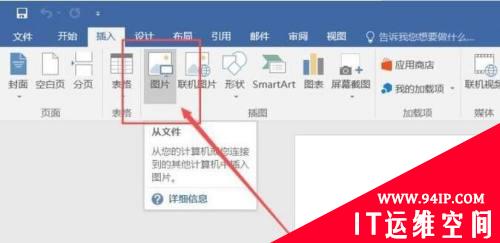
图片插入到Word文件中之后,对图片文件击右键,选择“插入题注”选项。
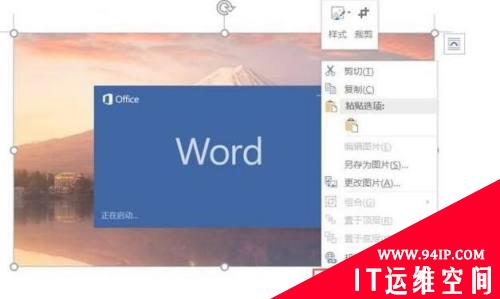
在弹出的对话框中,我们点击选择“新建标签”选项。
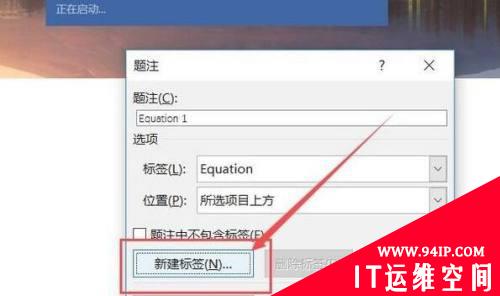
输入想展示的标签内容,然后点击“确定”按钮。
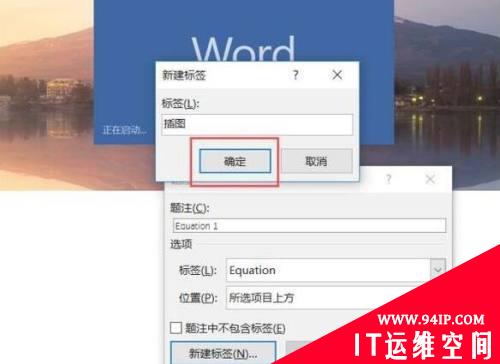
如果标签确定之后,软件在插入图片之后将会自动添加编号,点击“确定”按钮即可。
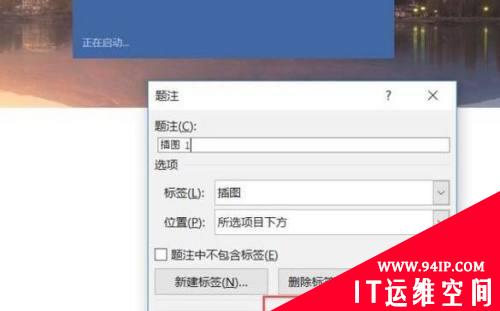
这样在刚才插入图片的下方即可看到刚才设置好的图注了。

转载请注明:IT运维空间 » windows » word如何实现所有图片一次性添加题注 word怎么给图片加题注






















发表评论